
إذا قال iPhone الخاص بك لاتوجد خدمة، فهذا يعني أنه لا يمكنك إجراء مكالمة أو الرد عليها على جهازك. قد يكون هذا محبطًا لأننا لا نستطيع الاستمتاع بجهازنا بدون خدمة. سنعرض لك أدناه كيفية استكشاف الأخطاء وإصلاحها لا توجد خدمة على iPhone. تعمل هذه الطرق أدناه على جميع أجهزة iPhone مثل iPhone 7، و7 Plus، ايفون ١٢و SE 2020 و iPhone X و XR و XS و XS Max و iPhone 11 و 11 Pro و 11 Pro Max وحتى سلسلة iPhone 12.
هذا الموضوع ذو علاقة بـ:
الطريقة الأولى: تحقق من مشغل الشبكة الخاص بك
تستخدم بعض شركات الشبكة لإلغاء خدمة العملاء بناءً على أسباب معروفة لهم. كانت هناك حالة تم فيها قطع اتصال شبكة iPhone بسبب نشاط احتيالي مشتبه به. يجب عليك الاتصال بمشغل شبكة الجوّال ومعرفة ما إذا كانت المشكلة ناتجة عنهم. إذا لم تكن المشكلة من شركة الاتصالات الخاصة بك ، فعليك المتابعة إلى الطريقة التالية.
الطريقة 2: إخراج بطاقة Sim الخاصة بك.
ربما تكون بطاقة SIM الخاصة بـ iPhone هي السبب. لقد جربت هذا قبل وبعد إزالة بطاقة SIM الخاصة بي وإعادة وضعها مرة أخرى ، تعود الشبكة. لذلك كل ما عليك فعله هو إيقاف تشغيل جهاز iPhone الخاص بك ، وإزالة بطاقة SIM ، وتنظيفها لإزالة أي غبار أو حطام ، ثم إعادة وضعها على جهاز iPhone الخاص بك والتحقق من عودة الخدمة. ومع ذلك ، إذا استمر عدم ظهور أي خدمة ، فعليك التحقق من الطريقة التالية.
الطريقة الثالثة: قم بتحديث برنامج iPhone وإعدادات الناقل
يجب عليك تحديث iPhone الخاص بك إلى أحدث إصدار في حالة توفر تحديث. للقيام بذلك ، اتبع الخطوات أدناه. اتصل بشبكة WiFi وانتقل إلى الإعدادات -> العلاجات العامة -> .. ومع ذلك ، إذا لم يتوفر تحديث ، فانتقل إلى الإعدادات -> العلاجات العامة -> من نحن للتحقق من تحديث إعدادات الناقل. ابق على الإعدادات لمدة 10 ثوانٍ ، وإذا لم يكن هناك أي نوافذ منبثقة ، فإن إعدادات مشغل شبكة الجوال محدثة.
بالنسبة لأولئك الذين ليس لديهم وصول إلى WiFi ، يجب عليك توصيل جهاز iPhone بجهاز كمبيوتر والتحقق من التحديث من خلال iTunes. سيتعرف iTunes تلقائيًا على جهاز iPhone الخاص بك وسيقوم بتثبيت التحديث في حالة توفره. إذا كنت لا تزال لا ترى أي خدمة بعد تحديث جهاز iPhone الخاص بك ، فيجب عليك الانتقال إلى الطريقة التالية.
الطريقة الرابعة: إعادة تعيين إعدادات الشبكة
يمكن أيضًا أن تؤدي إعادة تعيين إعدادات شبكة جهازك إلى الإعدادات الافتراضية إلى إصلاح أي مشكلة في الشبكة. لذلك دون إضاعة الوقت ، دعونا نجربها. لإعادة ضبط إعدادات الشبكة ، انتقل إلى الإعدادات -> العلاجات العامة -> إعادة تعيين -> إعادة تعيين إعدادات الشبكة. أدخل رمز مرور iPhone الخاص بك واضغط على إعادة تعيين إعدادات الشبكة.
الطريقة الخامسة: تحقق من إعدادات الشبكة
ربما تكون المشكلة من إعدادات الشبكة الخلوية. للتأكد ، دعنا نتحقق ونرى ما إذا كانت الإعدادات لا تزال بالترتيب. يختلف هذا الإعداد وفقًا لطراز iPhone الذي تستخدمه. بالنسبة لأولئك في إعدادات الولايات المتحدة ، انتقل إلى خيارات البيانات الخلوية -> التجوال وتأكد من تشغيل التجوال الصوتي. أيضا ، يجب أن تذهب إلى الإعدادات -> حاملات وإيقاف اختيار الناقل التلقائي. ثم اختر يدويًا الشبكة الخلوية التي تريد الاتصال بها. إذا لم تشاهد هذا الخيار على جهاز iPhone الخاص بك ، فلا يزال الانتقال عاديًا إلى الطريقة التالية.
الطريقة 6: تبديل وضع الطائرة
هذه هي أسهل طريقة أستخدمها لإصلاح عدم وجود خدمة على جهازي. إنه يعمل مثل السحر على الرغم من أنني أعتقد أنه سيعمل أيضًا من أجلك. يمكنك الوصول إلى هذا الإعداد على جهاز iPhone الخاص بك عن طريق الانتقال إلى الإعدادات > العلاجات العامة > وضع الطيران. الآن قم بتشغيله وانتظر لمدة 1 دقيقة ثم قم بإيقاف تشغيله مرة أخرى.
يمكنك أيضًا الوصول إلى هذا الإعداد عن طريق التمرير سريعًا لأعلى أسفل أية شاشة وسيظهر مركز التحكم. هناك يمكنك النقر فوق علامة الطائرة في الزاوية العلوية اليسرى أو مركز التحكم لتشغيلها ثم إيقاف تشغيلها لاحقًا بعد دقيقة واحدة.
الطريقة 7: تحقق من التاريخ والوقت
تأكد من صحة التاريخ والوقت على جهاز iPhone الخاص بك. يمكنك تمكين خيار التعيين تلقائيًا. يمكنك القيام بذلك ، قم بتوصيل iPhone بشبكة WiFi وانتقل إلى الإعدادات > العلاجات العامة > التاريخ والوقت ثم شغّل "تعيين تلقائيا".
الطريقة 8: إعادة تعيين إعدادات iPhone الخاصة بك
يجب أن تحاول إعادة ضبط إعدادات iPhone الخاصة بك. للقيام بذلك ، اتبع الطريقة أدناه ...
خطوة 1 على جهاز iPhone الخاص بك إعدادات
خطوة 2 انتقل إلى البرنامج المساعد في التأليف العلاجات العامة واضغط على إعادة تعيين.
خطوة 3 الآن حدد إعادة تعيين جميع الإعدادات وأدخل رمز المرور الخاص بك عندما يُطلب منك ذلك.
خطوة 4 نقر إعادة تعيين جميع الإعدادات للتأكيد.
الطريقة 9: قم باستعادة جهاز iPhone إلى إعدادات المصنع باستخدام iTunes
يمكن لهذه الطريقة بسهولة إصلاح No service على جهاز iPhone الخاص بك ، ومع ذلك ، قبل المتابعة ، يجب عليك الاحتفاظ بنسخة احتياطية من جهاز iPhone الخاص بك. ستؤدي استعادة جهازك من خلال iTunes إلى محو كل شيء لديك على جهاز iPhone الخاص بك. فيما يلي كيفية استعادة جهاز iPhone الخاص بك.
خطوة 1 تأكد من أن لديك اتصال إنترنت قوي وأحدث إصدار من iTunes على جهاز الكمبيوتر الخاص بك.
خطوة 2 قم بتوصيل جهاز iPhone بجهاز الكمبيوتر الخاص بك باستخدام كابل USB Lightning.
خطوة 3 انقر على استعادة في علامة التبويب الملخص.
خطوة 4 سيحاول iTunes الآن تنزيل البرنامج الثابت أولاً قبل استعادة البدء. يجب أن تنتظر حتى تكتمل العملية.
خطوة 5 بمجرد اكتمال العملية ، يمكنك الآن إعداد جهاز iPhone الخاص بك كجهاز جديد.
الطريقة العاشرة: لا توجد خدمة بعد التحديث؟
إذا بدأت في رؤية لا توجد خدمة بعد ترقية iPhone إلى أحدث إصدار.
إذا واجهت هذه المشكلة ربما بعد التحديث إلى iOS 12 أو iOS 13 ، فيما يلي كيفية إصلاحها.
1. يجب عليك إيقاف تشغيل بياناتك الخلوية بالذهاب إلى الإعدادات > خلوي. بعد ذلك ، يجب عليك تمكين وضع الطيران واتركيه لبضع ثوان. قم بإيقاف تشغيله وتمكين البيانات الخلوية.
2. يجب إعادة تشغيل جهاز iPhone الخاص بك ومعرفة ما سيحدث.
3. قم بإزالة بطاقة SIM الخاصة بك وأعد إدخالها مرة أخرى.
4. يجب إعادة ضبط إعدادات الشبكة بالذهاب إلى الإعدادات > العلاجات العامة > إعادة تعيين > إعادة تعيين إعدادات الشبكة. الآن اضغط على إعادة تعيين إعدادات الشبكة للتأكيد.
بعد كل شيء ، قيل وفعل ولا يزال جهاز iPhone الخاص بك لا يعرض أي خدمة. قد تكون المشكلة على الأرجح من الجهاز. إما أن iPhone الخاص بك يتأثر بالماء أو السائل. في مثل هذه الحالة ، ليس لديك خيار سوى نقلها إلى شريط Apple Genius. يمكنك حجز موعد معهم ليقوموا بإصلاح جهازك دون إضاعة وقتك هنا.
حظًا سعيدًا ولا تنس استخدام مربع التعليقات وأخبرنا كيف تمكنت من إصلاح جهاز iPhone الخاص بك بدون خدمة.

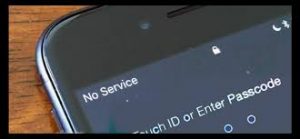






اترك تعليق